3 Cara Mengeluarkan Akun Google di Laptop Dari Hp
Mungkin ada yang bertanya apakah bisa mengeluarkan akun Google di laptop dari Hp, jika bisa lalu bagaimana caranya?
Tentu hal tersebut dapat dilakukan, karena pada akun Google (Gmail) sendiri kini sudah terdapat atau menyediakan fitur untuk mengeluarkan semua perangkat yang terhubung pada akun Google tersebut. Bahkan bisa juga dilakukan lewat sebuah Smartphone.
Alasan Ingin Mengeluarkan Akun Google Lewat HP
Setiap orang mungkin saja memiliki berbagai macam alasan mengapa ingin melakukan hal ini, namun biasanya karena masalah keamanan akun tersebut.
Misalnya saja kita pernah melakukan Login Gmail lewat Device orang lain (laptop teman, komputer di sekolah, dan lain-lain) yang kemudian kita lupa mengeluarkannya (Logout).
Tentu saja hal tersebut akan sangat berbahaya jika dibiarkan, bisa saja ada orang lain yang dapat mengakses akun kita dan menggunakannya untuk hal yang tidak diinginkan.
Untuk Mengecek Apakah Ada Orang Lain Yang Menggunakan Akun Google Kita
Selain itu cara ini juga dapat digunakan untuk mengecek apakah akun Google kita ada orang lain yang menggunakannya.
Sebab nanti daftar perangkat yang terhubung akan terlihat semua, sehingga kita dapat mengecek jika ada perangkat lain yang terdeteksi bukan milik kita, dan kita pun dapat dengan langsung mengeluarkannya.
Ok langsung saja bagaimana cara mengeluarkan akun Google di hp lain, simak uraiannya dibawah ini.
Baca juga: 4 Cara Mengubah Tanggal Lahir di Akun Google Lewat Android & Laptop
Cara Mengeluarkan Akun Google di Laptop Dari Hp
Ada beberapa cara yang akan diuraikan pada artikel kali ini, yaitu lewat aplikasi Gmail android, lewat browser HP dan lewat Laptop.
Sehingga nanti kalian semua dapat menyesuaikan mana yang cocok dengan kondisi kalian jika ingin mengeluarkan akun Google pada perangkat atau Device lain.
1. Lewat Aplikasi Gmail
Seperti yang sudah disebutkan diatas, cara yang pertama adalah melalui aplikasi Gmail. Aplikasi ini merupakan aplikasi bawaan pada HP android.
Jika ternyata akun kita juga digunakan pada HP android atau setidaknya terhubung maka menggunakan cara ini akan lebih mudah. Namun jika tidak terhubung kita bisa menghubungkannya terlebih dahulu.
Berikut langkah-langkahnya:
- Buka Aplikasi Gmail
- Tekan Menu Akun
Selanjutnya silahkan tekan menu akun yang berada pada bagian pojok kanan atas laman. - Pilih Akun
Nah kemudian silahkan pilih akun yang terhubung pada laptop, namun jika akun kalian hanya satu maka silahkan lewati langkah ini. - Tekan Kelola Akun Google Anda
- Kemudian Pilih Kategori Keamanan
- Lalu Tekan Kelola Perangkat
Pada kategori Keamanan silahkan scroll ke bawah dan tekan Kelola Perangkat. - Akan Terlihat Daftar Perangkat Yang Terhubung
Setelah menekan Kelola Perangkat maka halaman akan menampilkan daftar perangkat yang digunakan atau sedang terhubung (login) pada akun Google tersebut.
Silahkan cari perangkat mana yang ingin di keluarkan (Logout). - Selanjutnya Tekan Titik Tiga Sejajar
Untuk mengeluarkan akun dari perangkat tersebut, silahkan tekan titik tiga sejajar pada perangkat yang dipilih. - Pilih Logout
- Kemudian Pilih Logout lagi
- Selesai
Sampai disini maka perangkat sudah berhasil di Logout dari perangkat atau Device yang dipilih tadi. Lakukan hal yang sama jika ingin mengeluarkan pada perangkat lainnya.
2. Lewat Browser HP
Cara yang selanjutnya melalui browser HP, caranya juga sangat mudah, hampir mirip dengan cara lewat aplikasi Gmail. Berikut caranya:
- Buka Browser HP
- Kunjungi Alamat Berikut: https://myaccount.google.com/security
- Tekan Login
- Kemudian Login Dengan Akun Google
Pada langkah ini silahkan Login dengan akun Google yang digunakan atau yang ingin dikeluarkan dari perangkat lain yang terhubung. - Scroll Kewabah Lalu Tekan Kelola Perangkat
Pada kategori Keamanan silahkan scroll ke bawah dan tekan Kelola Perangkat. - Akan Terlihat Daftar Perangkat Yang Terhubung
Setelah menekan Kelola Perangkat maka halaman akan menampilkan daftar perangkat yang digunakan atau sedang terhubung (login) pada akun Google tersebut.
Silahkan Cari Perangkat Mana Yang Ingin di Keluarkan (Logout). - Selanjutnya Tekan Titik Tiga Sejajar
Untuk mengeluarkan akun dari perangkat tersebut, silahkan tekan titik tiga sejajar pada perangkat yang dipilih. - Pilih Logout
- Kemudian Pilih Logout lagi
- Selesai
Sampai disini maka perangkat sudah berhasil di Logout dari perangkat atau Device yang dipilih tadi. Lakukan hal yang sama jika ingin mengeluarkan pada perangkat lainnya.
3. Lewat Laptop
Selain lewat HP dalam mengeluarkan akun Google, bisa juga melalui sebuah laptop atau PC lain. Caranya juga kurang lebih hampir sama dengan cara-cara sebelumnya lewat Smartphone.
Berikut ini caranya:
- Buka Browser Pada Laptop
- Kunjungi Link Berikut: https://myaccount.google.com/security
- Klik Login
- Kemudian Login Dengan Akun Google
- Klik Kelola Perangkat
- Cari Perangkat
Pada tahap ini silahkan cari perangkat mana yang ingin di Logout. - Klik Titik Tiga Sejajar Pada Perangkat Yang Dipilih
- Klik Logout
- Kemudian Pilih Logout lagi
- Selesai
Cara Mengeluarkan Akun Google di Hp Lain
Sementara jika ingin mengeluarkan akun Google di HP lain, caranya juga sama seperti yang sudah dijelaskan diatas. Kita hanya tinggal pilih cara mana dari 3 cara yang sudah di uraikan, yang menurut kita paling mudah.
Letak perbedaannya hanya pada perangkat (Device) yang dipilih pada menu Kelola Perangkat. Silahkan Pilih saja perangkat HP yang ingin dikeluarkan dengan menekan (Klik) titik tiga sejajar yang ada disamping-nya lalu pilih Logout.
Baca juga: 4 Cara Menghapus Kontak di Akun Google
Itulah tutorial sederhana mengenai bagaimana cara mengeluarkan akun Google di laptop lewat HP yang ternyata dapat dilakukan dengan sangat mudah dan cepat.
Jika sebelumnya kalian masih bingung mengenai Logout Gmail lewat perangkat lain, maka dengan adanya artikel ini diharapkan kalian semua sudah tidak mengalami kesulitan lagi.
Sekian dan semoga membantu………….








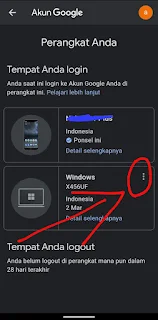

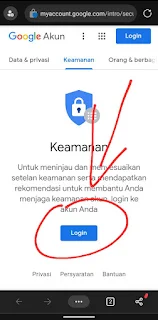


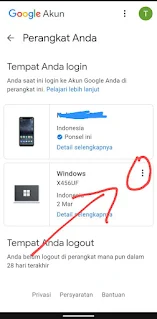






Posting Komentar untuk "3 Cara Mengeluarkan Akun Google di Laptop Dari Hp"
Posting Komentar